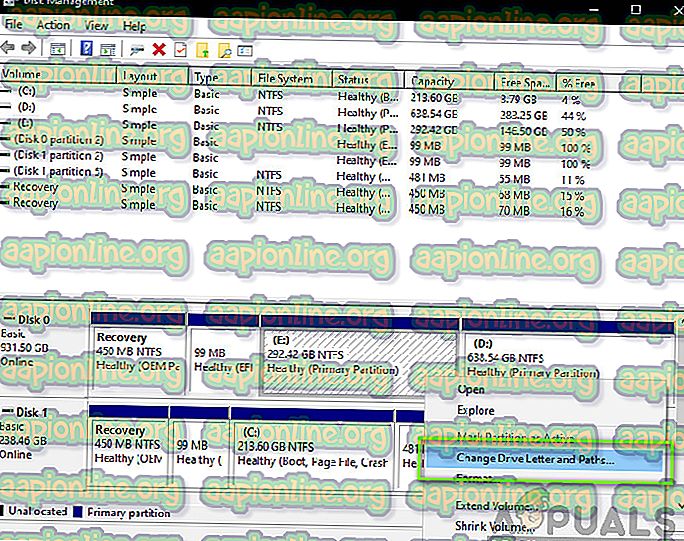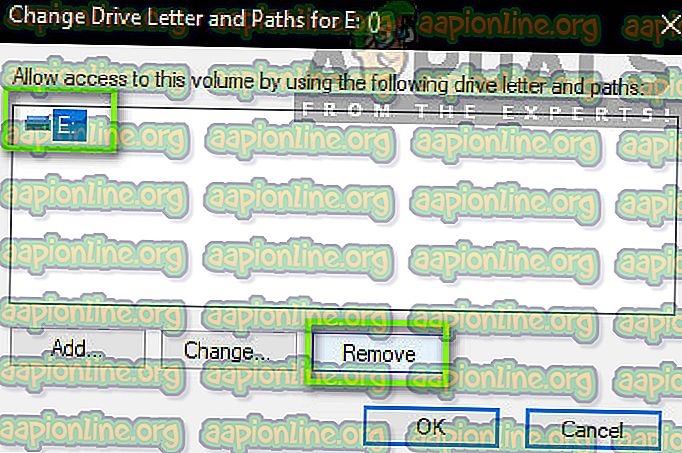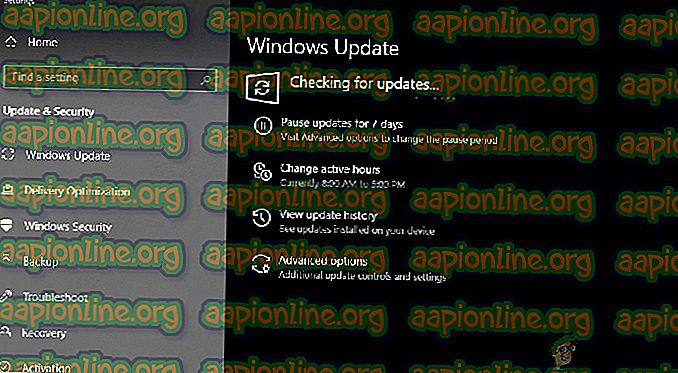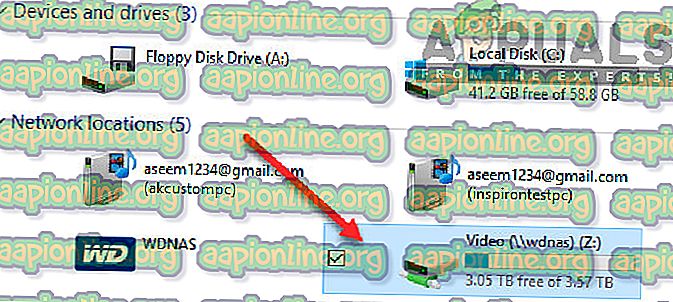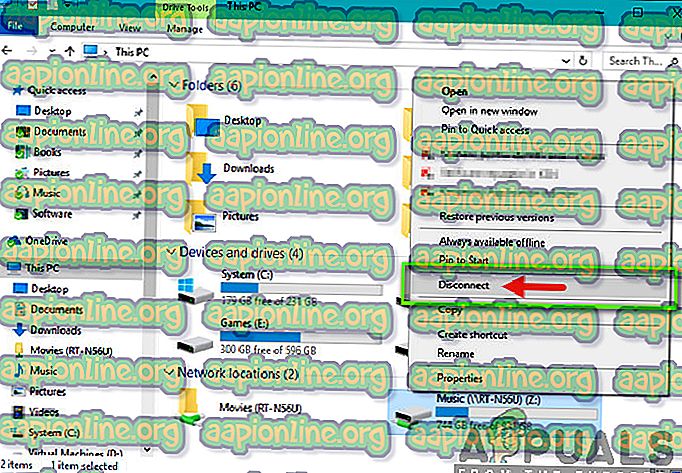Kaip atsitiktinai ištaisyti vietinį diską E, esantį "Windows 10"
Po „Windows“ naujinimo 1803 gavome daugybę ataskaitų iš vartotojų, kad jie mato atsitiktinį vietinį diską (dažniausiai tai yra E), rodomą „Mano kompiuteryje“. Be to, antivirusinė programinė įranga, kaip ir kitos programos, taip pat gali pasirinkti diską. Nors diskas paprastai rodomas kompiuteryje, jis dažniausiai yra neprieinamas ir jo negalima atidaryti.

Tai labai dažna problema, su kuria susidūrė žmonės visame pasaulyje, atnaujindami kompiuterius į naujausią „Windows“ kartojimą. Tačiau yra ir keletas kitų atvejų, kai kompiuteryje galite pamatyti atsitiktinį diską. Šiame straipsnyje pateiksime visas priežastis, kodėl taip gali nutikti ir kokie yra jos sprendimo būdai.
Įsitikinkite, kad pradėjote nuo pirmojo sprendimo ir eikite žemyn.
Dėl ko „Windows 10“ atsiranda atsitiktinis diskas?
Išanalizavę visas vartotojų ataskaitas ir atlikę savo tyrimus savo darbo vietose, padarėme išvadą, kad problema kyla dėl konkrečių priežasčių. Kai kurios priežastys, dėl kurių galite susidurti su šia problema, yra ne tik:
- „Windows Update 1803“: Kaip minėta įvade, tai yra priežastis, dėl kurios vartotojai susiduria su šia problema. Panašu, kad „Windows Update“ tinkamai neužbaigė atnaujinimo proceso ir paliko diską kompiuteryje.
- Tinklo vieta: Kita priežastis, dėl kurios galite pamatyti diską kompiuteryje, yra tada, kai kompiuteryje naudojate tinklo bendrinimą. Kai įgalinta bendro tinklo naudojimas, jis leidžia pasiekti kitus diskus iš kitų kompiuterių.
Prieš tęsdami, įsitikinkite, kad jūsų kompiuteryje yra aktyvus interneto ryšys ir administratoriaus prieiga. Pradėkite nuo pirmojo sprendimo ir atitinkamai eikite žemyn.
1 sprendimas: vairuotojo laiško keitimas
„Windows“ oficialiai pripažino situaciją ir netgi išleido sprendimą, kurį galite naudoti norėdami pašalinti problemą. Anot jų, „Windows Update“ laikinai sukuria šį diską, kad išsaugotų visus atnaujinimo failus, ir jis turėtų būti pašalintas prieš atnaujinimo procesą baigiant ir valdymą perjungiant atgal vartotojui. Mūsų atveju atnaujinimo procesas to nepadaro ir palieka likusią dalį.
Anot „Microsoft“, problemą galima akimirksniu išspręsti pakeitus disko raidę iš Disko tvarkymo pulto. Tai galima pasiekti dviem būdais; arba per pačią programą, arba per komandinę eilutę. Šiame sprendime pirmiausia pateiksime abu metodus, pradedant nuo GUI metodo.
- Paspauskite „Windows + R“, dialogo lange įveskite „ diskmgmt.msc “ ir paspauskite „Enter“.
- Įrašę disko tvarkytuvę suraskite diską, kuris atsitiktinai atsirado po atnaujinimo. Dešiniuoju pelės mygtuku spustelėkite jį ir pasirinkite Keisti disko raidę ir kelius .
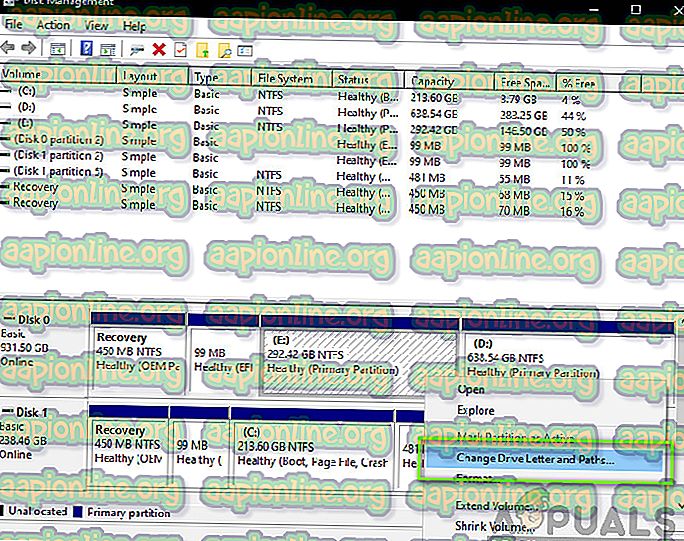
- Turėtų pasirodyti kitas mažas langas, kurį sudaro disko pavadinimas. Pasirinkite diską ir spustelėkite apačioje esantį mygtuką Pašalinti .
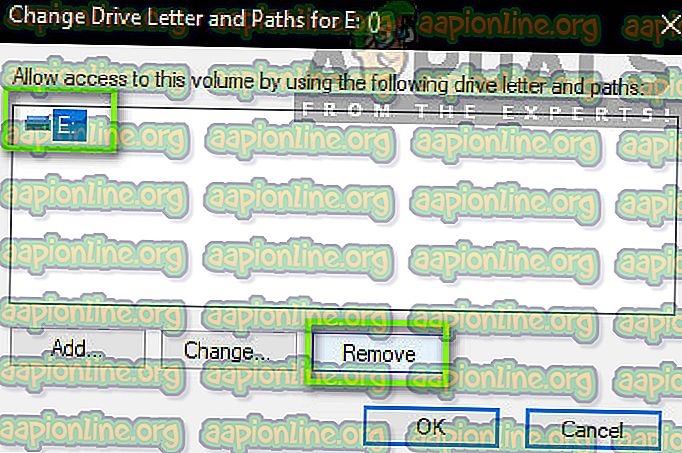
- Dabar pašalinę visiškai paleiskite kompiuterį iš naujo ir patikrinkite, ar problema išspręsta.
Kitas būdas atlikti tuos pačius veiksmus yra komandų eilutė. Atlikite toliau išvardytus veiksmus:
- Paspauskite „Windows + S“, dialogo lange įveskite „ komandų eilutė “ ir paspauskite „Enter“.
- Patekę į padidintą komandų eilutę, vykdykite šias komandas eilės tvarka.
diskpart pasirinkite apimtį E pašalinti raidę = E

Pastaba: šiuo atveju atsitiktinai pasirodžiusi pavaros raidė buvo „E“. Jei jūsų atvejis kitoks, komandą galite atitinkamai pakeisti.
- Visiškai paleiskite kompiuterį iš naujo ir patikrinkite, ar problema išlieka.
2 sprendimas: „Windows“ atnaujinimas į naujausią versiją
Anot „Microsoft“, jie išleido atnaujinimą kompiuteriams, kuriems įtakos turėjo problema, kuria buvo pašalinta problema. Be to, jie taip pat pakeitė 1803 atnaujinimą, kad įsitikintų, jog problema nekyla vartotojams, kurie ketina atnaujinti versiją. Mūsų atveju, atnaujinus „Windows“, jūsų kompiuteryje bus automatiškai atsisiųstas sprendimas ir problema visiškai pašalinta. Šiame sprendime pereisime prie „Nustatymų“ ir tada atnaujinsime „Windows“ į naujausią versiją.
- Paspauskite „Windows + S“, dialogo lange įveskite „ update “ ir paspauskite „Enter“.
- Įėję į „Windows Update“ spustelėkite mygtuką Tikrinti atnaujinimus .
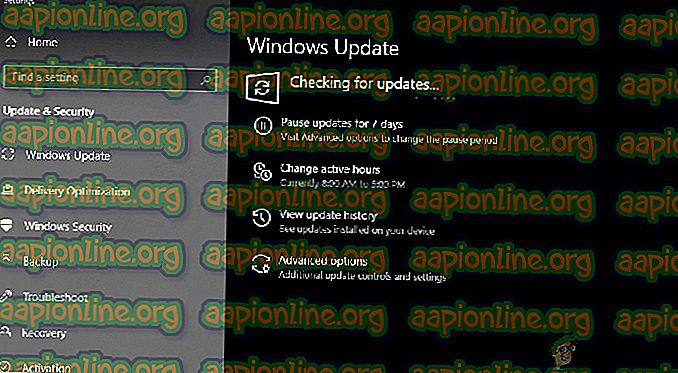
- Dabar „Windows“ automatiškai prisijungs prie „Microsoft“ serverių ir atsisiųs naujesnę versiją į savo kompiuterį.
- Kai būsite paraginti, įsitikinkite, kad visiškai iš naujo paleidote kompiuterį, tada patikrinkite, ar nauji naujiniai išsprendė problemą jums.
3 sprendimas: Tikrinkite, ar nėra tinklo įrenginių
Kita priežastis, kodėl jūsų kompiuteryje gali būti matomas kitas diskas, yra ta, kad tinklas ją nusako jūsų kompiuteryje. Jei naudojate kito kompiuterio prieigą prie tinklo, jo failai bus jūsų kompiuteryje, bet bus skyriuje Tinklo vietos . Šiame sprendime pereisime prie „Mano kompiuteris“ ir patikrinę, ar diskas yra tinklo vieta, visiškai jį pašalinkite.
Pastaba: atjungę diską nuo kompiuterio, turėsite atlikti visus veiksmus, reikalingus jį vėl prijungti, todėl įsitikinkite, kad žinote, ką darote.
- Atidarykite „ Šis kompiuteris “ iš darbalaukio arba iš meniu Pradėti.
- Dabar pažiūrėkite į tinklo vietų parinktį. Jei diskas yra šiame skyriuje, tai reiškia, kad jis bendrinamas per tinklą. Jei taip nėra, galite toliau šalinti triktis.
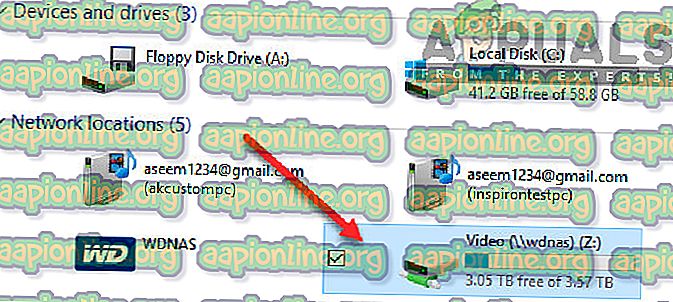
- Dabar dešiniuoju pelės mygtuku spustelėkite diską ir pasirinkite Atsijungti .
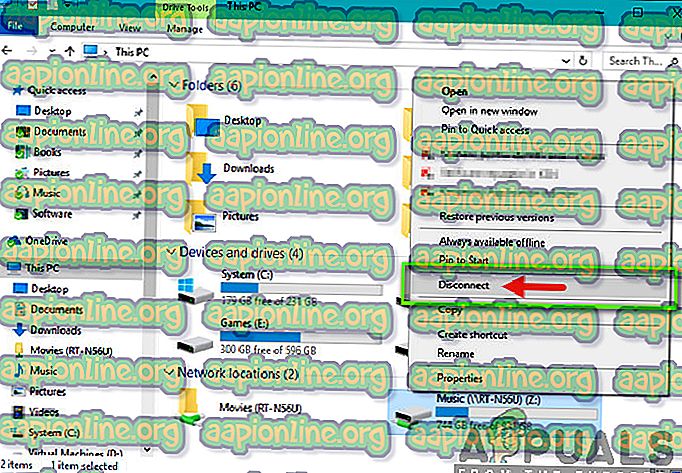
- Diskas bus atjungtas ir bus pašalintas iš jūsų kompiuterio.
Kitas būdas pašalinti diską yra komandų eilutė. Šis metodas vykdo tą patį sprendimą, tačiau naudodamas komandinę eilutę.
- Atidarykite padidintą komandų eilutę, kaip tai darėme ankstesniuose sprendimuose.
- Dabar vykdykite šias komandas:
grynasis naudojimas E: / ištrinti
Pastaba: šiuo atveju pašalinta pavara yra „E“. Jei jūsų atvejis skiriasi, įsitikinkite, kad pakeitėte komandą.
4 sprendimas: Nesąžiningų / išorinių diskų tikrinimas
Jei abu minėti metodai neveikia arba nėra taikomi jūsų atveju, tai greičiausiai reiškia, kad jūsų kompiuteryje buvo nesąžiningi / išoriniai diskų įrenginiai ir jie rodomi. Jei tai išorinis diskas, galite lengvai patikrinti, ar jis yra prijungtas prie jūsų kompiuterio. Patikrinkite visus prievadus.
Jei galite pasiekti disko turinį, o jo anksčiau nebuvo, be to, naudojate kompiuterį, įsitikinkite, kad jūsų kompiuteryje nebuvo nesąžiningo disko. Patikrinkite visus savo SATA ryšius ir įsitikinkite, kad nėra jokio disko, kurio, jūsų manymu, nebuvo, bet yra. Jei tikrai buvo nesąžiningi / išoriniai varikliai, atsisėskite ir mėgaukitės. Tikimės, kad šio straipsnio pabaigoje jūs išspręsite aptariamą klausimą.